- Pi Browser เป็นเบราว์เซอร์สำหรับ Android และ iOS เท่านั้นที่อนุญาตให้ผู้ใช้เข้าถึงแอพกระจายอำนาจ (dApps) และ Web3 สำหรับการขุดและซื้อขายสกุลเงินดิจิตอล
- ผู้ใช้รายงานปัญหาเกี่ยวกับ Pi Browser ไม่ทำงานหรือค้างอยู่ที่หน้าจอต้อนรับ
- การตั้งค่า Google Chrome เป็นเบราว์เซอร์เริ่มต้นของคุณอาจช่วยแก้ปัญหาได้
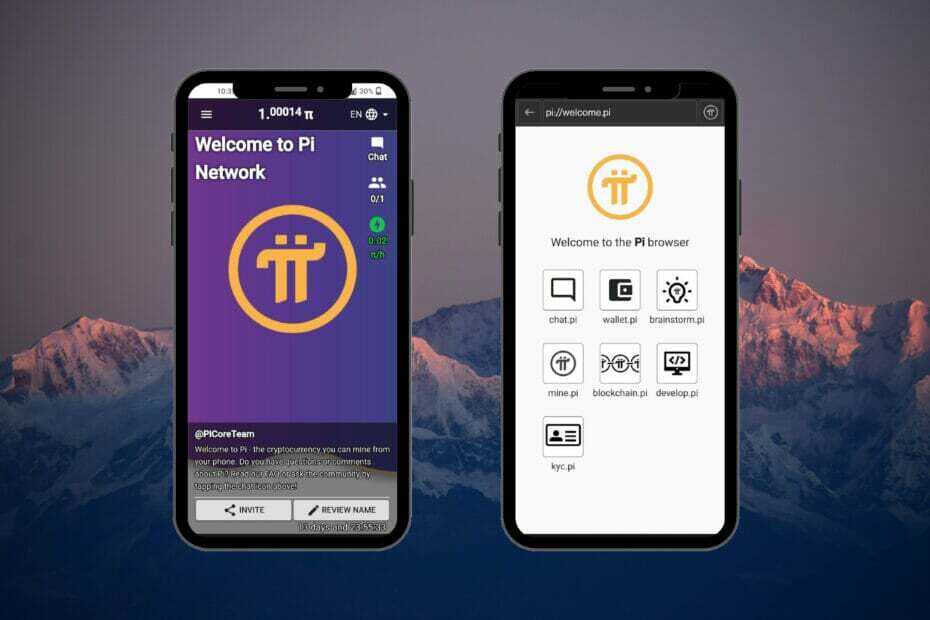
- การโยกย้ายอย่างง่าย: ใช้ตัวช่วย Opera เพื่อถ่ายโอนข้อมูลที่ออก เช่น บุ๊กมาร์ก รหัสผ่าน ฯลฯ
- เพิ่มประสิทธิภาพการใช้ทรัพยากร: หน่วยความจำ RAM ของคุณถูกใช้อย่างมีประสิทธิภาพมากกว่าในเบราว์เซอร์อื่น
- ความเป็นส่วนตัวที่เพิ่มขึ้น: รวม VPN ฟรีและไม่ จำกัด
- ไม่มีโฆษณา: Ad Blocker ในตัวช่วยเพิ่มความเร็วในการโหลดหน้าและป้องกันการทำเหมืองข้อมูล
- เป็นมิตรกับการเล่นเกม: Opera GX เป็นเบราว์เซอร์แรกและดีที่สุดสำหรับการเล่นเกม
- ดาวน์โหลด Opera
Pi Browser เป็นเบราว์เซอร์สำหรับอุปกรณ์มือถือที่ให้ผู้ใช้เข้าถึงเว็บแบบกระจายอำนาจเพื่อการซื้อขายสกุลเงินดิจิตอล เมื่อเร็ว ๆ นี้ผู้ใช้รายงานว่า Pi Browser ไม่ทำงานบนอุปกรณ์มือถือและ Pi Browser ค้างอยู่ที่หน้าจอต้อนรับ
นอกเหนือจากการท่องเว็บแล้ว Pi Browser ยังอนุญาตให้ผู้ใช้ใช้แอพและเว็บไซต์บนเทคโนโลยีบล็อคเชน เบราว์เซอร์มือถือนี้สามารถใช้ได้กับทั้งอุปกรณ์ Android และ iOS ฟรี ไม่มีเวอร์ชันเดสก์ท็อป แต่สามารถใช้ได้กับ Windows 11 โดยใช้ Android Emulator.
หาก Pi Browser ไม่ทำงานบนอุปกรณ์ของคุณหรือติดอยู่ที่หน้าจอต้อนรับ ให้ลองใช้วิธีแก้ปัญหาตามรายการด้านล่างเพื่อแก้ไขปัญหานี้
ฉันจะทำอย่างไรถ้า Pi Browser ไม่ทำงาน
1. ใช้เบราว์เซอร์อื่น
หนึ่งในสิ่งดึงดูดใจที่ใหญ่ที่สุดของ Pi Browser คือมันให้การเข้าถึง dApps และมีกระเป๋าเงินเข้ารหัสลับในตัว สำหรับเบราว์เซอร์ที่ยอดเยี่ยมพร้อมคุณสมบัติทั้งหมดเหล่านี้และอีกมากมาย ให้ลอง เบราว์เซอร์ Opera Crypto.
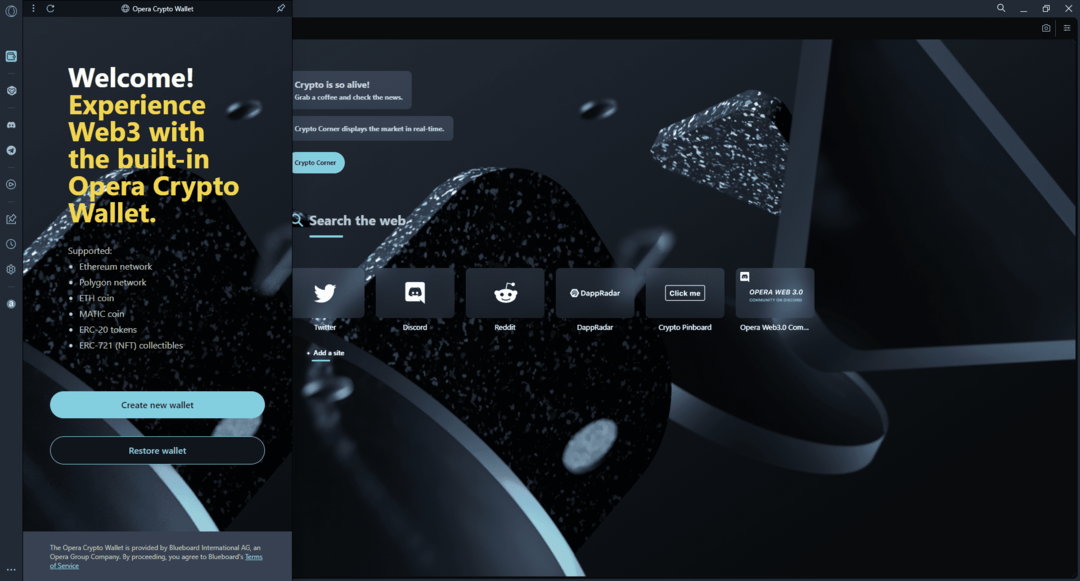
เบราว์เซอร์นี้เป็นเบราว์เซอร์ Web3 ตัวแรกของโลกและมีกระเป๋าเงินเข้ารหัสลับที่ไม่ใช่การคุมขัง นอกเหนือจากคุณสมบัติที่น่าทึ่งทั้งหมดของเบราว์เซอร์ Opera
Opera Crypto Browser พร้อมให้ดาวน์โหลดบนพีซีของคุณและมีแอพมือถือที่จะจับคู่กับมัน ด้วยการซิงค์ ผู้ใช้สามารถซิงโครไนซ์ Opera Crypto Browser บนเดสก์ท็อปกับอุปกรณ์พกพาเพื่อการท่องเว็บที่ราบรื่น
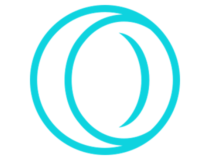
เบราว์เซอร์ Opera Crypto
รับประสบการณ์การท่องเว็บ Web3 ที่ดีที่สุดโดยใช้ Opera Crypto Browser
2. ลงชื่อเข้าใช้และเปิดด้วย Chrome
- เปิด Pi Network แอพมือถือ
- แตะสามบรรทัดที่มุมซ้ายบน จากนั้นเลือก Pi Browser.
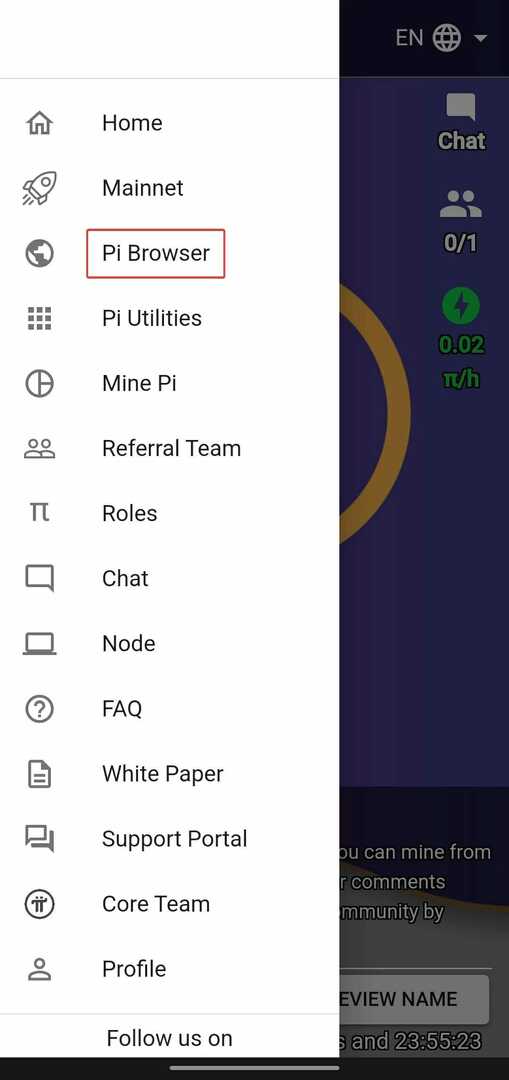
- แตะ ลงชื่อเข้าใช้ Pi Browser.
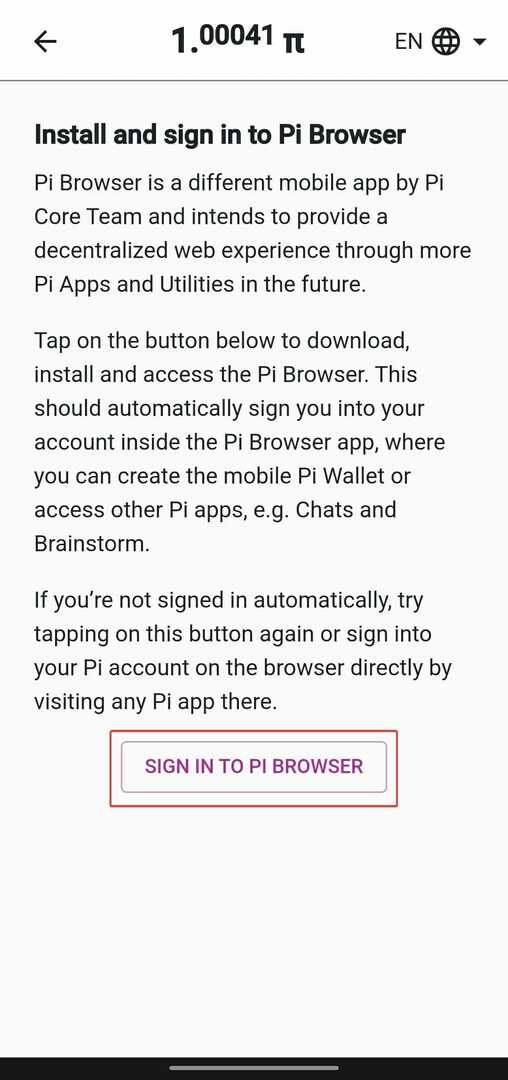
- ใน เปิดด้วย ป๊อปอัป เลือก โครเมียม.
สำหรับวิธีแก้ปัญหานี้ คุณต้องมีแอป Pi Network และ Chrome ติดตั้งอยู่ในอุปกรณ์ของคุณ ผู้ใช้รายงานว่าเมื่อลงชื่อเข้าใช้ Pi Browser ผ่าน Google Chrome ปัญหาได้รับการแก้ไขและสามารถเปิด Pi Browser ได้โดยไม่ติดบนหน้าจอต้อนรับ
3. ตรวจสอบสำหรับการอัพเดต
- เปิด Google Play Store หรือ Apple Store สำหรับ iOS
- แตะที่โปรไฟล์ของคุณแล้วเลือก จัดการแอพและอุปกรณ์.
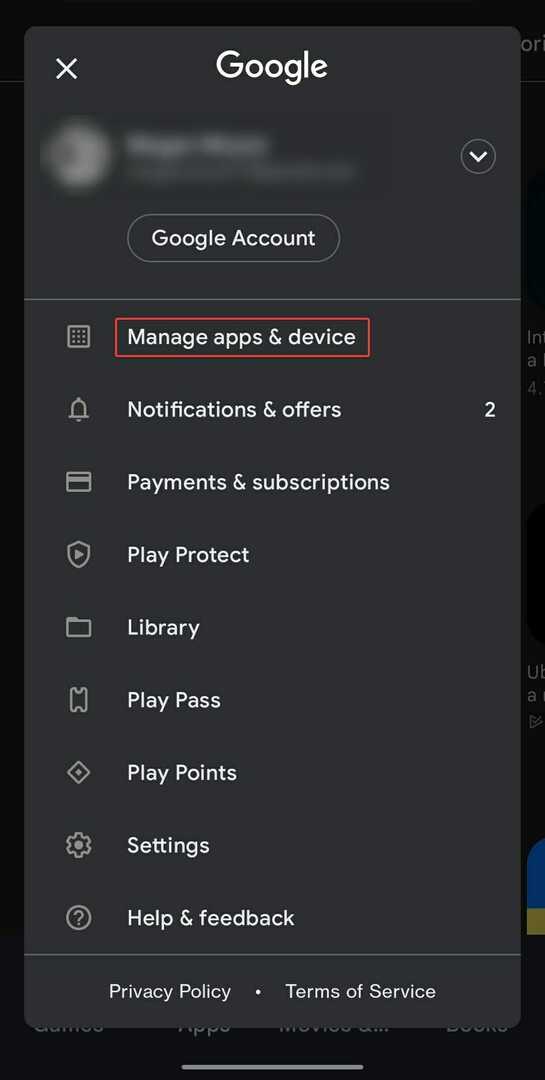
- ภายใต้ มีการอัปเดต, แตะ ดูรายละเอียด เพื่อตรวจสอบว่ามีการอัพเดทสำหรับ Pi Browser หรือไม่
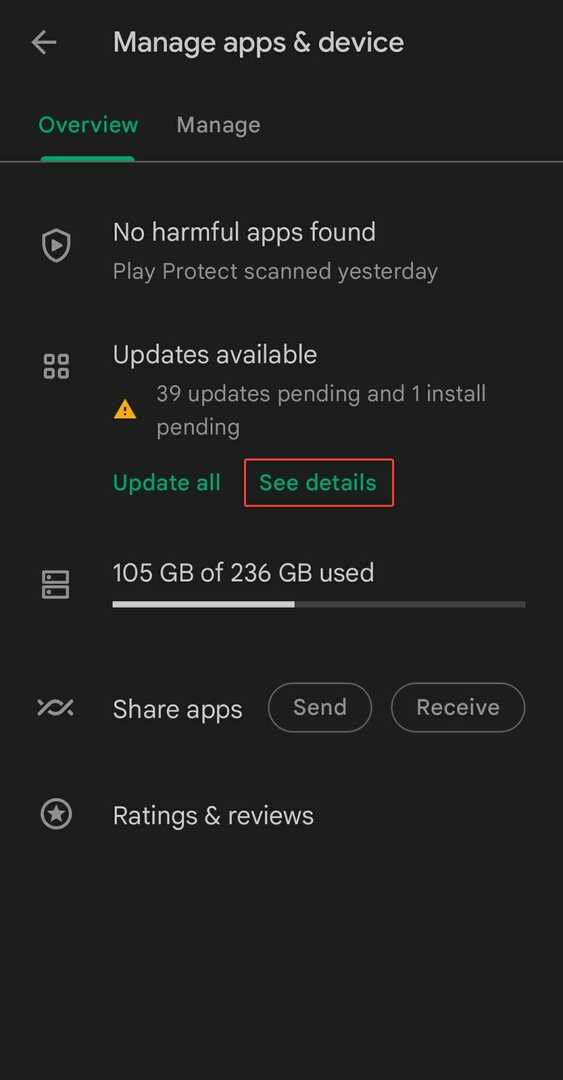
- อัปเดต Pi Browser หากมี
เคล็ดลับจากผู้เชี่ยวชาญ: ปัญหาพีซีบางอย่างแก้ไขได้ยาก โดยเฉพาะอย่างยิ่งเมื่อพูดถึงที่เก็บที่เสียหายหรือไฟล์ Windows ที่หายไป หากคุณกำลังมีปัญหาในการแก้ไขข้อผิดพลาด ระบบของคุณอาจเสียหายบางส่วน เราแนะนำให้ติดตั้ง Restoro ซึ่งเป็นเครื่องมือที่จะสแกนเครื่องของคุณและระบุว่ามีข้อผิดพลาดอะไร
คลิกที่นี่ เพื่อดาวน์โหลดและเริ่มการซ่อมแซม
โดยปกติ เมื่อแอปพลิเคชันบนอุปกรณ์ของคุณมีปัญหาหรือมีปัญหา อาจเป็นสัญญาณบ่งชี้ว่าจำเป็นต้องอัปเดต ตรวจสอบร้านแอพของคุณเป็นประจำเพื่อให้แอพของคุณทันสมัยและป้องกันปัญหา
- วิธีดูประวัติการดาวน์โหลดที่ไม่ระบุตัวตนของ Chrome
- 3 วิธีในการแก้ไขเบราว์เซอร์ mod tModLoader ไม่ทำงาน
- 5 วิธีในการทำให้ภาพขนาดย่อ YouTube ของคุณมองเห็นได้อีกครั้งใน Chrome
- 5 วิธีแก้ปัญหา Chrome Incognito ไม่มีปัญหาเสียงอย่างมีประสิทธิภาพ
- 20 เกมเบราว์เซอร์ Safari ที่ดีที่สุดที่จะเล่น
4. ตั้ง Google Chrome เป็นเบราว์เซอร์เริ่มต้น
- เปิด การตั้งค่า บนอุปกรณ์มือถือของคุณ
- เลื่อนลงและเปิด แอพ.
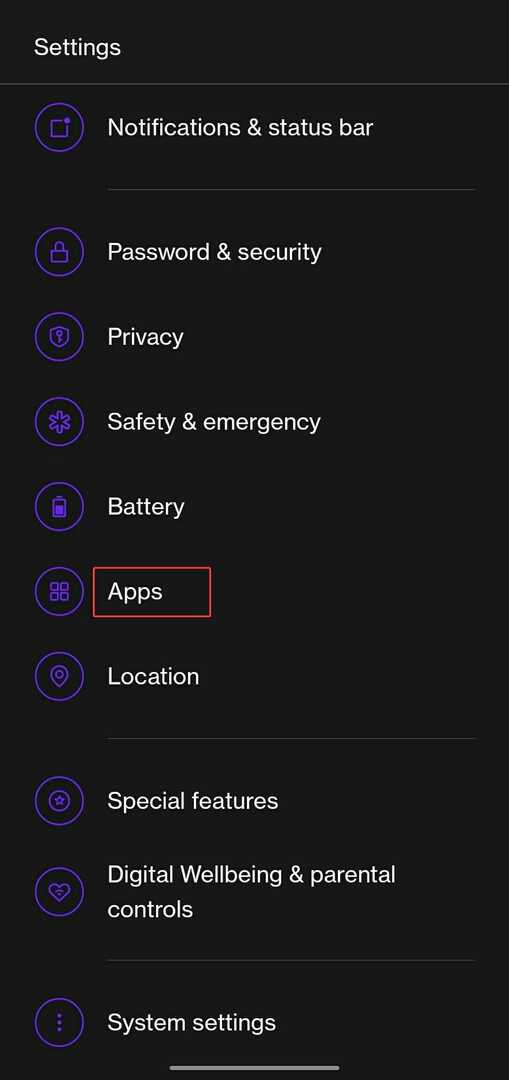
- เลือก แอพเริ่มต้น.
- แตะที่ แอพเบราว์เซอร์ และเปลี่ยนเป็น โครเมียม.
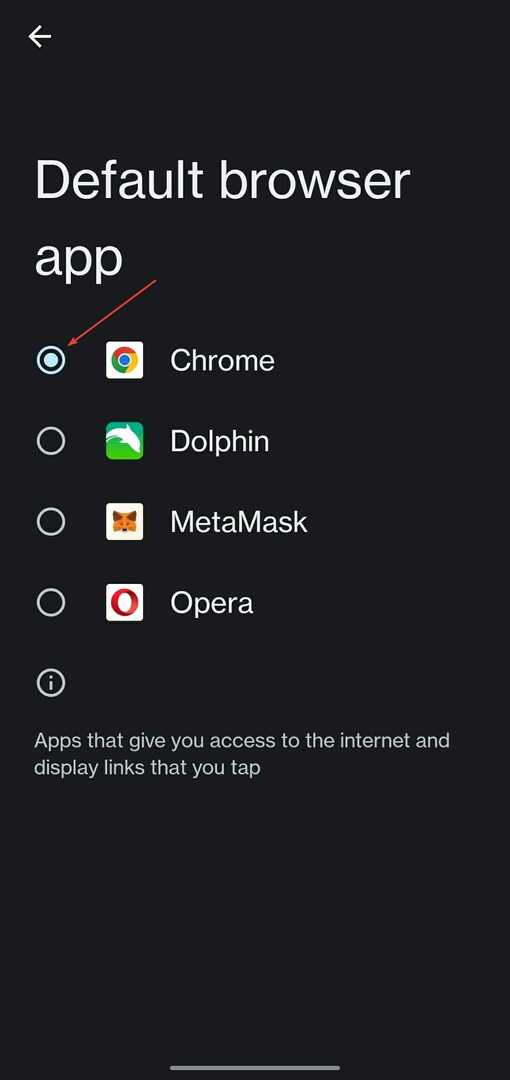
ด้วยเหตุผลบางประการ เมื่อตั้งค่า Chrome เป็นเบราว์เซอร์เริ่มต้น Pi Browser จะเปิดและทำงานได้อย่างราบรื่น ลองตั้งค่า Google Chrome เป็นค่าเริ่มต้นและตรวจสอบว่าสามารถแก้ปัญหาได้หรือไม่
5. บังคับให้หยุดเบราว์เซอร์ Pi
- เปิด การตั้งค่า บนอุปกรณ์มือถือของคุณ
- เลื่อนลงและเปิด แอพ.
- แตะ การจัดการแอพ และค้นหา Pi Browser.
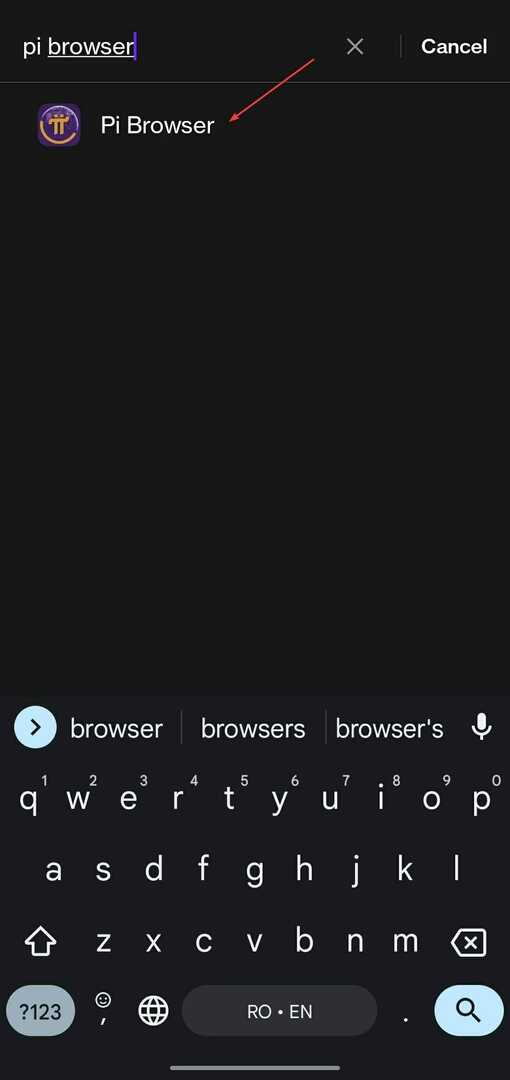
- เลือก บังคับหยุด.
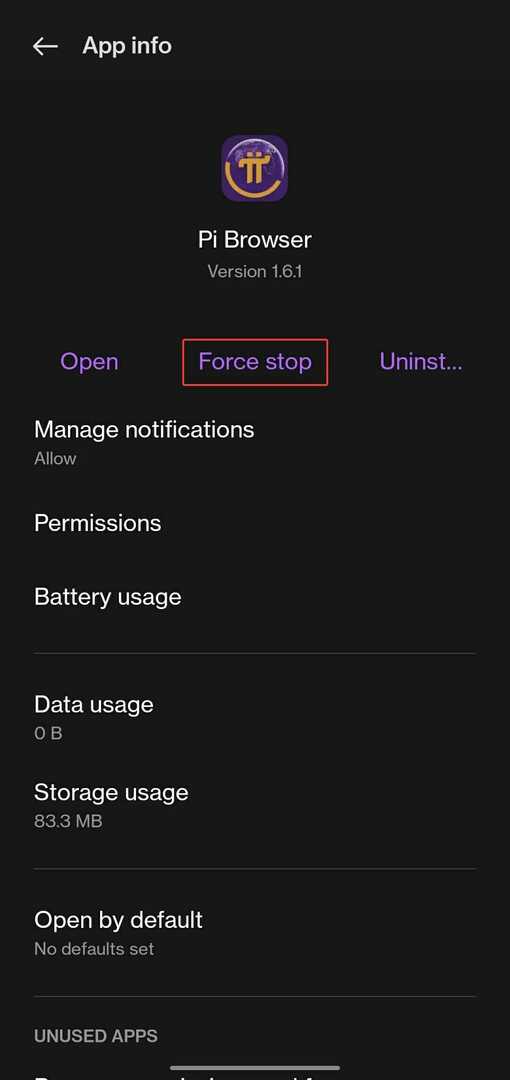
- แตะ บังคับหยุด อีกครั้ง.
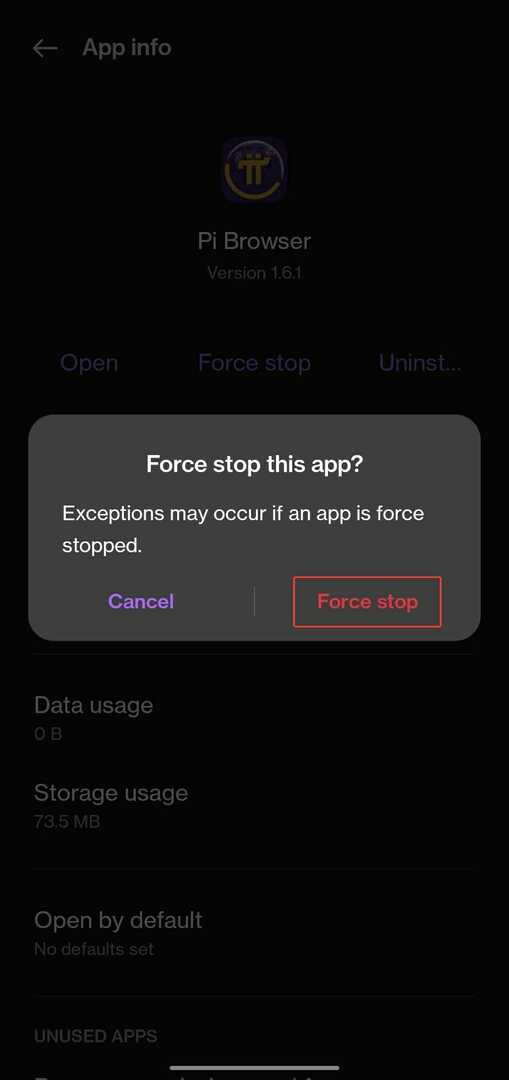
หากคุณได้รับข้อความแสดงข้อผิดพลาดในเบราว์เซอร์ Pi หรือหยุดตอบสนอง การบังคับหยุดแอปอาจช่วยแก้ปัญหาได้
6. ล้างแคชและข้อมูล
- เปิด การตั้งค่า บนอุปกรณ์มือถือของคุณ
- เลื่อนลงและเปิด แอพ.
- แตะ การจัดการแอพ.
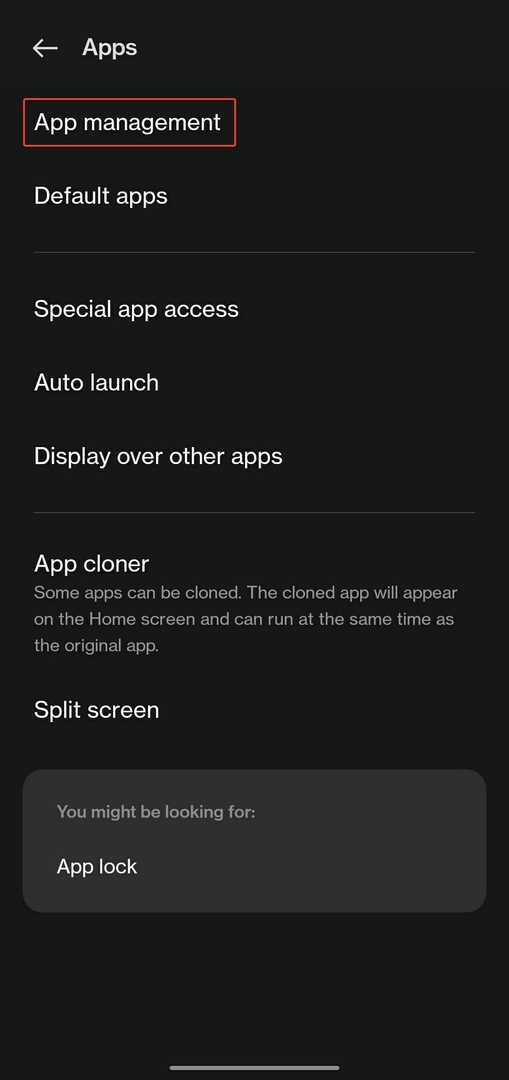
- ค้นหา Pi Browser และเลือกมัน
- แตะ การใช้พื้นที่เก็บข้อมูล.
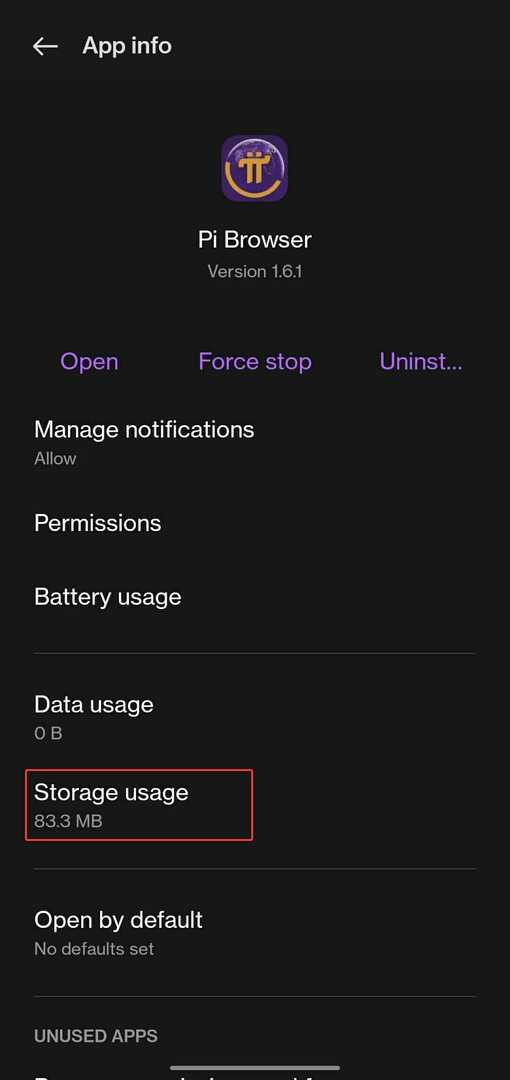
- เลือก ข้อมูลชัดเจน แล้ว ล้างแคช.
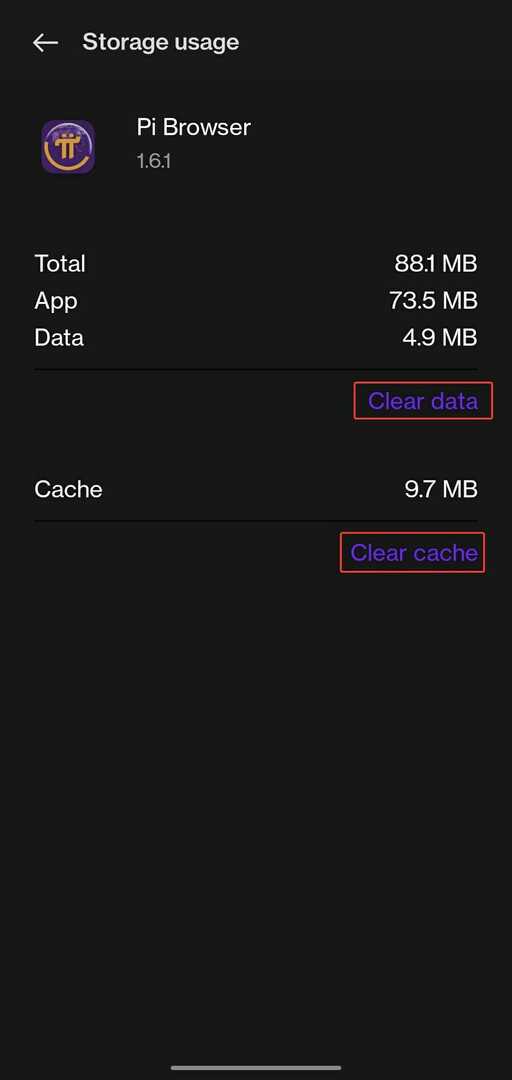
การดำเนินการนี้จะรีเซ็ตแอปและลบข้อบกพร่องหรือมัลแวร์ที่อาจเกิดขึ้นซึ่งอาจทำให้ Pi Browser ไม่ทำงาน ลองเปิดเบราว์เซอร์อีกครั้งหลังจากล้างข้อมูลและแคชแล้ว
หากคุณต้องการควบคุมสิ่งที่คุณเอาออกและสิ่งที่คุณเก็บไว้มากขึ้น คุณสามารถใช้เครื่องมือเฉพาะเช่น CCleaner ที่จัดเรียงข้อมูลเป็นหมวดหมู่เฉพาะ เช่น ประวัติอินเทอร์เน็ต URL ที่พิมพ์ล่าสุด และตำแหน่งดาวน์โหลดล่าสุด
หวังว่าหนึ่งในวิธีแก้ปัญหาข้างต้นจะแก้ปัญหาได้หาก Pi Browser ไม่ทำงาน Pi Browser เป็นเบราว์เซอร์ที่กำลังมาแรงสำหรับการเข้าถึงแอพกระจายอำนาจและ Web3
แจ้งให้เราทราบในความคิดเห็นว่าโซลูชันใดที่เหมาะกับคุณ หากมีวิธีแก้ปัญหาที่ไม่ได้ระบุไว้ข้างต้น โปรดแจ้งให้เราทราบด้วย
 ยังคงมีปัญหา?แก้ไขด้วยเครื่องมือนี้:
ยังคงมีปัญหา?แก้ไขด้วยเครื่องมือนี้:
- ดาวน์โหลดเครื่องมือซ่อมแซมพีซีนี้ ได้รับการจัดอันดับยอดเยี่ยมใน TrustPilot.com (การดาวน์โหลดเริ่มต้นในหน้านี้)
- คลิก เริ่มสแกน เพื่อค้นหาปัญหาของ Windows ที่อาจทำให้เกิดปัญหากับพีซี
- คลิก ซ่อมทั้งหมด เพื่อแก้ไขปัญหาเกี่ยวกับเทคโนโลยีที่จดสิทธิบัตร (ส่วนลดพิเศษสำหรับผู้อ่านของเรา)
Restoro ถูกดาวน์โหลดโดย 0 ผู้อ่านในเดือนนี้


